
¿Qué es el comando SS en Linux?

Si eres nuevo en el mundo de la programación, es posible que aún no estés familiarizado con el comando SS en Linux. SS es una herramienta de línea de comandos que permite a los usuarios ver estadísticas detalladas de las conexiones de red TCP y UDP en un sistema Linux. Si eres un administrador de sistema o un desarrollador web, utilizar este comando puede ser muy útil para diagnosticar problemas de red, monitoreo de tráfico, identificar puertos de red abiertos y más.
Uso básico del comando SS en Linux
El comando SS se utiliza para mostrar estadísticas de red actualizadas en tiempo real. Para ejecutar el comando, simplemente abre una terminal y escribe "ss" en la línea de comandos. Esto mostrará una lista de todas las conexiones de red activas en el sistema. Para obtener una salida más detallada, puedes utilizar diferentes opciones junto con el comando SS. Aquí hay algunos ejemplos:
-t: esta opción muestra estadísticas de conexiones de red TCP.
-u: esta opción muestra estadísticas de conexiones de red UDP.
-a: esta opción muestra todas las conexiones de red, tanto activas como inactivas.
-n: esta opción muestra números de puerto y direcciones IP en lugar de nombres.
Comandos comunes con opciones de SS
Aquí hay algunos comandos comunes que puedes usar con el comando SS:
ss -ltn: muestra una lista de todas las conexiones de red TCP locales y activas.
ss -lun: muestra una lista de todas las conexiones de red UDP locales y activas.
ss -anp | grep apache2: muestra todas las conexiones de red relacionadas con el servidor web Apache en el sistema.
Ejemplos prácticos
Veamos algunos ejemplos de cómo podemos utilizar el comando SS para solucionar problemas en el sistema:
1. Monitoreo del tráfico de red: podemos utilizar el comando SS para monitorear el tráfico de red en tiempo real. Ejecuta el comando "ss -ant" para ver una lista de todas las conexiones TCP activas. Este comando mostrará información detallada sobre las conexiones de red activas, como el estado de la conexión, la dirección local y remota, los números de puerto, y más.
2. Buscar puertos abiertos: Si necesitas encontrar los puertos abiertos en un sistema, puedes ejecutar el comando "ss -lnt". Esto mostrará una lista de todas las conexiones TCP activas en el sistema, así como los números de puerto.
3. Identificar conexiones de red inactivas: El comando "ss" también puede ser utilizado para identificar conexiones de red inactivas. Ejecute el comando "ss -tan state time-wait" para ver una lista de todas las conexiones de red en estado "time-wait".
Conclusión
El comando SS en Linux es una herramienta esencial para cualquier programador o administrador de sistemas que necesite monitorear conexiones de red en tiempo real. Aprovecha al máximo las opciones de SS para obtener estadísticas y diagnósticos detallados de la red de tu sistema.
Preguntas frecuentes
¿El comando SS solo funciona en Linux?
Sí, el comando SS es específico para sistemas operativos Linux.
¿Cómo puedo instalar el comando SS en mi sistema Linux?
Dependiendo de la distribución que estés utilizando, puedes instalar el paquete del comando SS usando el administrador de paquetes de tu distribución. Por ejemplo, en Ubuntu, puedes instalar SS ejecutando el comando "sudo apt-get install iproute2".
¿Cuál es la diferencia entre el comando SS y el comando netstat?
Si bien ambos comandos son herramientas para visualizar las conexiones de red en un sistema Linux, el comando SS es más rápido y preciso que el comando netstat. Además, el comando netstat ha sido reemplazado en los sistemas operativos más nuevos por el comando SS.








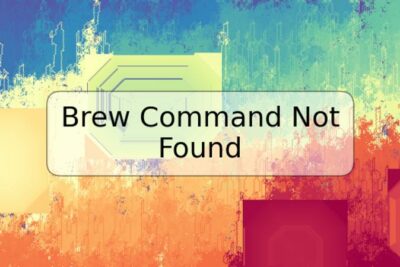



Deja una respuesta